

作者:Gina Barrow, 最近更新:August 22, 2019
“我如何 安裝iOS 11 Beta 在iPhone上? 因為我想成為在我的iPhone 11上試用新的iOS 7 Beta的第一,看看Apple添加的新功能和酷炫功能。 如果出現問題,是否可能進行故障排除?
Apple最近慶祝了它的10th 生日,並在去年六月的WWDC11期間發布了第一個針對iOS 17的公開測試版。 因為它是iOS 11的第一個測試版,所以肯定會出現很多錯誤。 但是許多用戶和開發人員想要的最新和最新功能是什麼 安裝iOS 11 Beta? 以下是一些人們可以期待的最令人興奮的功能。
部分1。 iOS 11 Beta的功能部分2。 如何在iPhone 11 / 7 Plus上安裝iOS 7?部分3。 在新的iOS 11 Beta上發現的常見錯誤部分4。 安裝時,iPhone 7上的問題卡在Apple徽標上部分5。 使用iOS系統恢復修復iOS 11卡在Apple徽標屏幕上部分6.Video指南:如何在安裝iOS 11 Beta時修復iOS 11卡住部分7。 建議
1。 拖放
當你 安裝iOS 11 Beta 現在,您可以在拆分篩選應用程序時輕鬆拖放文件。 例如,您可以將照片應用中的照片拖放到電子郵件中,而無需經過大量的點擊。
2。 App Store改款
對於9年來,只有最新的公共iOS 11測試版,App Store才能獲得令人震驚的改款。 它最終為遊戲和應用程序組織了標籤,以便更好地觀看。
3。 LivePhotos
當你 安裝iOS 11 Beta,你的實時照片將真正活躍與一些特殊效果,如反彈,長時間曝光和循環。
4。 鎖屏
只需從屏幕頂部向下拉動以顯示最近和未接收的通知,鎖定屏幕通知就會變得更好。 它還在您開車時添加了“請勿打擾”選項以確保您的安全。 你的朋友和家人也不會打擾你,因為他們會知道你正在駕駛這個新功能。
5。 消息
全新的消息應用程序及其重新設計的應用程序抽屜可以通過分享更多的表情符號和貼紙讓每個人都充滿樂趣和歡笑。 只需簡單地輕掃即可顯示所有貼紙。
6。 SOS
連續敲擊鎖定屏幕按鈕五次(5)將允許您滑動以進行緊急SOS。 它會自動撥打999並向您的緊急聯繫人發送消息,讓他們知道您的位置。
7。 照片濾鏡
使用最新的下一代壓縮技術,更自然的膚色濾鏡和其他肖像照片濾鏡已經成為更好的選擇,您甚至可以在僅僅一半的照片文件尺寸上享受高品質的自拍。
8。 SIRI
Siri剛剛成為多語種語音機和個人DJ。 憑藉最新的iOS 11 Beta,Siri變得更加自然,富有表現力,可以翻譯成中文,法語,意大利語,德語和西班牙語等不同語言。 這是比以前更好的Siri版本。 如果Siri沒聽到你說的話,你也可以通過輸入來編輯命令。 您還可以使用苹果音乐欣賞一些優質音樂,只需讓Siri為您播放一些您一定會喜歡的歌曲。 她也可以給你一些有趣的瑣事。
9。 文件掃描
使用此掃描儀應用程序,您只需掃描圖片,文檔和其他人,然後立即發送或共享。 掃描儀現在可以提早退休。
10。 屏幕錄製
這是你獲得的最酷的功能之一 安裝iOS 11 Beta,屏幕錄製選項。 此功能將捕獲屏幕活動並將其轉換為視頻形式。
11。 鍵盤
打字和多任務處理可以與全新的iOS 11 Beta一起使用。 現在,您可以將鍵盤設置在左側或右側,同時另一方面拿著一杯咖啡。
12。 優化存儲
使用下一代壓縮技術,您只需設置為自動刪除所有舊對話和大型附件,以優化iPhone上的空間。
也許您現在相信我們上面提到的所有功能,您非常渴望學習如何使用 安裝iOS 11 Beta 在你的iPhone 7上。 不用擔心,我們將為您提供有關如何成功安裝第一個公共iOS 11 Beta的全面而完整的步驟。 但在此之前,請在安裝前提醒您注意以下事項:
蘋果 提供給 安裝iOS 11 Beta 僅限有開發人員帳戶的人 這是因為這個新版本不穩定並且充滿了漏洞,並且將在今年9月底之前公開發布,並且完全穩定。 因此,如果您希望成為朋友之間的第一,體驗iOS11的新功能,那麼這將是適合您的。 請注意上述注意事項,以避免任何數據丟失和其他問題的風險。
Step1。 使用iPhone 7設備啟動Safari瀏覽器並轉到此處 鏈接.
Step2。 下載iOS Beta軟件配置文件並將其安裝在iPhone上,然後重新啟動設備。
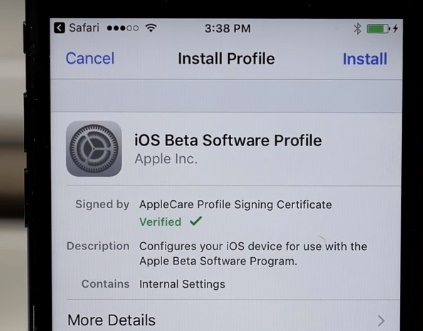
Step3。 手機重啟後,轉到設置>常規>軟件更新,稍等片刻,直到iOS 11出現。
Step4。 當您收到OTA(空中下載)更新時,請單擊下載並安裝。 這可能需要一段時間,因此具有良好的網絡連接和電池壽命。
Step5。 等到整個下載和安裝完全。 請享用!
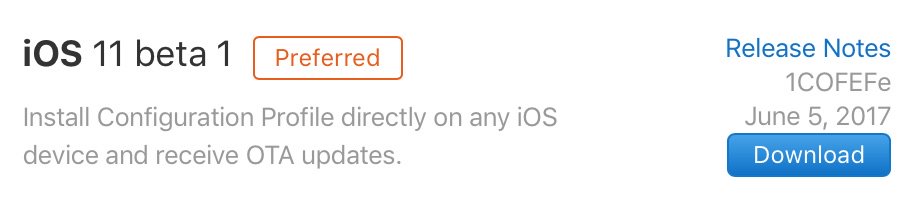
為了進一步提高新iOS 11測試版的穩定性和功能,以下是一些最常見的錯誤:
當然,當你 安裝iOS 11 Beta,你非常清楚這是不穩定的,並且充滿了bug。 考慮到這是新的,嘗試安裝此版本的開發人員和用戶可能會卡在Apple徽標屏幕上。 如果您是其中一個目前卡在徽標上的人,可以採取以下一些方法來解決此問題。
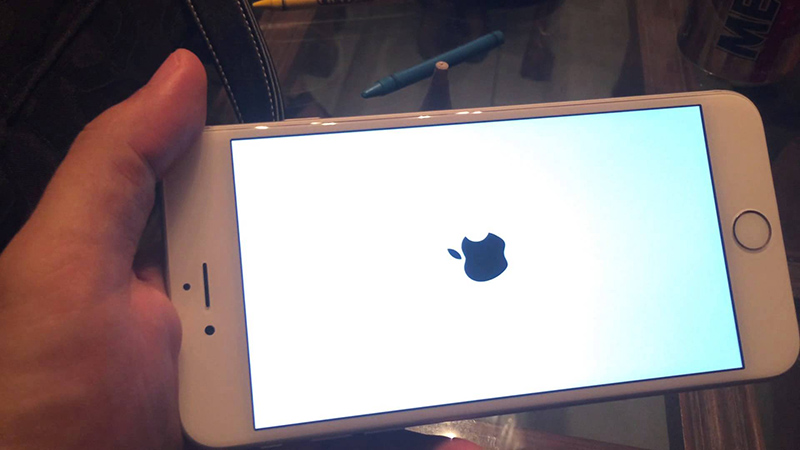
(1)強制重啟iPhone 7或iPhone 7 Plus
完全按下“睡眠/喚醒”+“降低音量”( - )按鈕約8-10秒,強制重啟iOS設備。 設備上會出現空白屏幕後的快速振動,然後釋放按鈕以重啟手機。
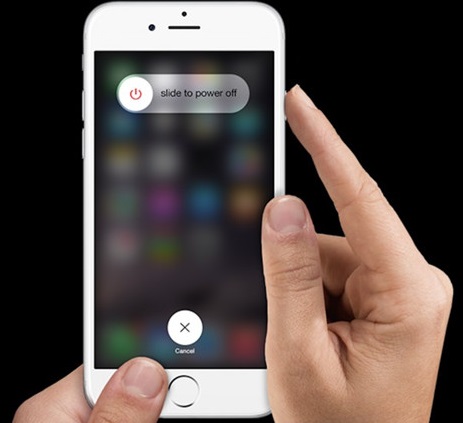
(2)使用iTunes
如果強制重啟無法解決問題,您可以考慮通過將iOS設備置於恢復模式來修復它。
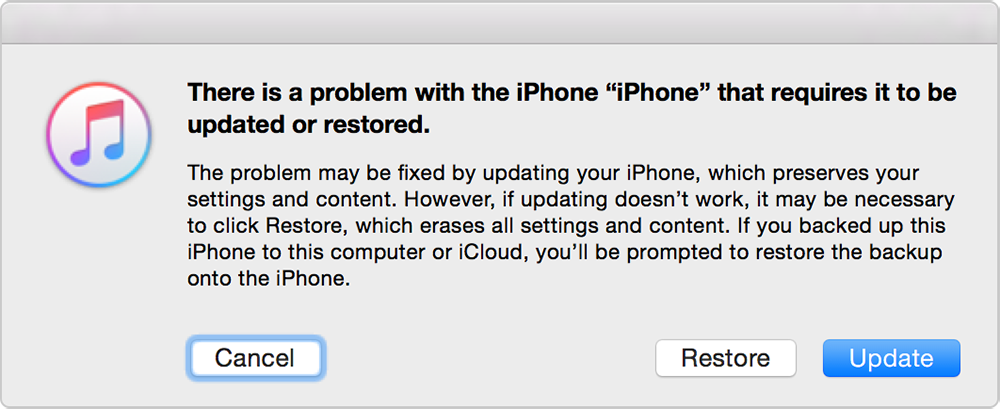
當上述所有基本故障排除步驟都失敗時,您需要使用iOS系統恢復軟件完全修復卡在Apple徽標屏幕上並繼續前往 安裝iOS 11 Beta. FoneDog iOS系統恢復 將幫助您在沒有任何數據丟失的情況下立即解決此類問題。 要使用此軟件,請按照以下指南操作:
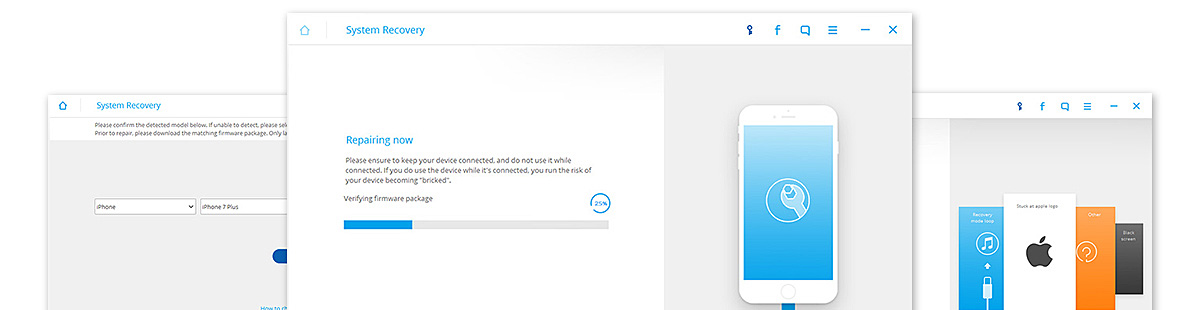
您可以下載 FoneDog iOS系統恢復 從這個 鏈接 並按照屏幕指南安裝程序。 完成安裝後,啟動軟件以開始恢復。

到達主程序菜單後,單擊 系統恢復 並使用原裝USB線連接iPhone 7。 允許程序自動檢測設備。 檢測到後,選擇您當前遇到的錯誤類型,例如:粘貼在Apple徽標上,然後單擊 開始 要修理。

下一步是將您的iOS設備置於DFU(設備固件更新)模式。 DFU模式將成為解決Apple徽標等問題的下一層修復方案。 您可以通過完全按下電源和主頁按鈕進入DFU模式,持續10秒。 在按住主屏幕按鈕的同時釋放電源按鈕。
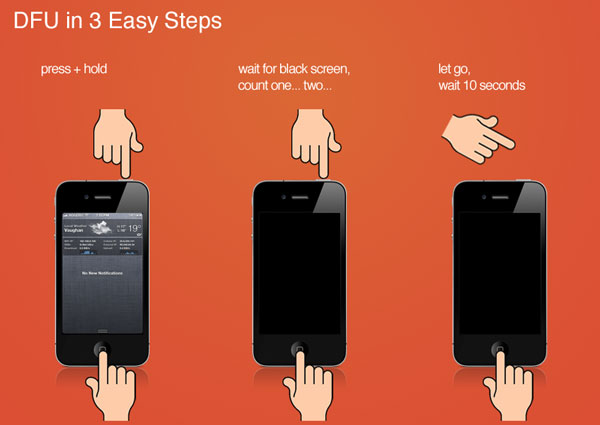
您需要在下一個窗口確認iPhone 7設備的確切品牌和型號以及軟件版本才能獲得 FoneDog iOS系統恢復 用於在設備上下載正確固件的軟件。等待下載正在進行中。
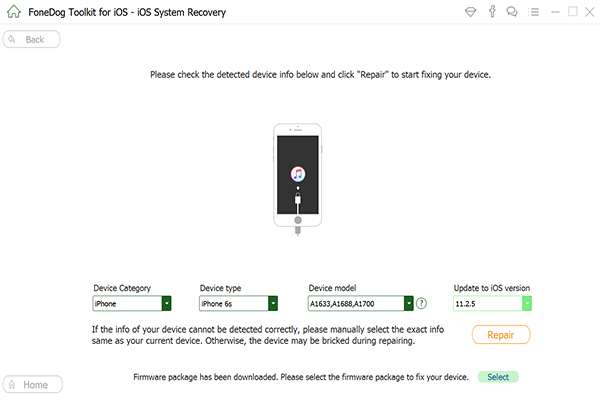
固件包下載完成後, FoneDog iOS系統恢復 程序現在將開始修復iOS。 在這一部分中,重要的是保持連接穩定,以避免讓iPhone完全變磚。 您還可以在進度條上看到狀態。 iPhone 7將重新啟動,直到整個過程完成
iPhone 7重回正軌,您可以繼續安裝iOS 11測試版。
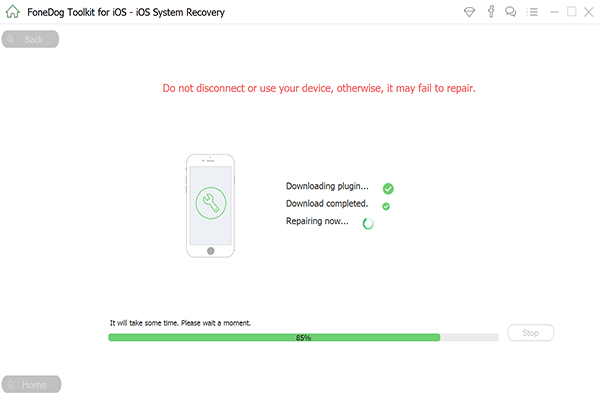
成為第一批測試和體驗新iOS軟件版本的人之一,總是充滿樂趣和樂趣。 憑藉所有最新功能,對於全球所有iOS用戶來說,這肯定是一個很大的優勢。 他們也很快就被釋放了! 當然,在某些時候可能會出現一些小問題,但請記住,總有一些問題 FoneDog iOS系統恢復 當事情變得粗糙時,要保持背部。 如果您遇到各種iOS系統問題,例如 恢復模式, 凍結或崩潰, DFU模式, 白色屏幕,循環開始, 黑色/空白屏幕, 卡在Apple徽標上 還有很多, FoneDog iOS系統恢復 可以修復所有這些問題並將您的iOS設備恢復正常,而不會丟失任何數據。 這與iPhone,iPad和iPod Touch等所有iOS設備兼容。
發表評論
留言
熱門文章
/
有趣無聊
/
簡單難
謝謝! 這是您的選擇:
Excellent
評分: 4.7 / 5 (基於 68 個評論)